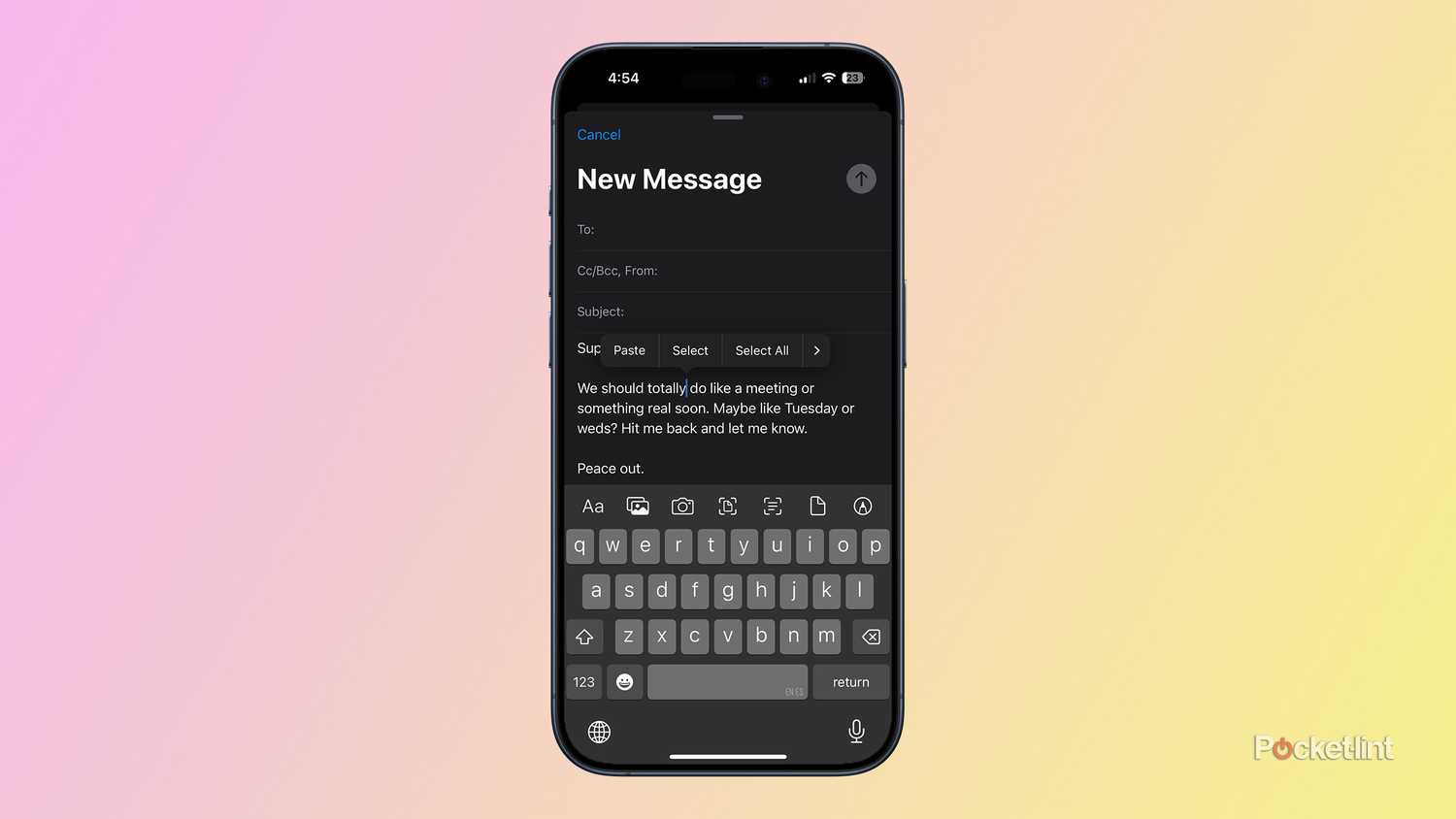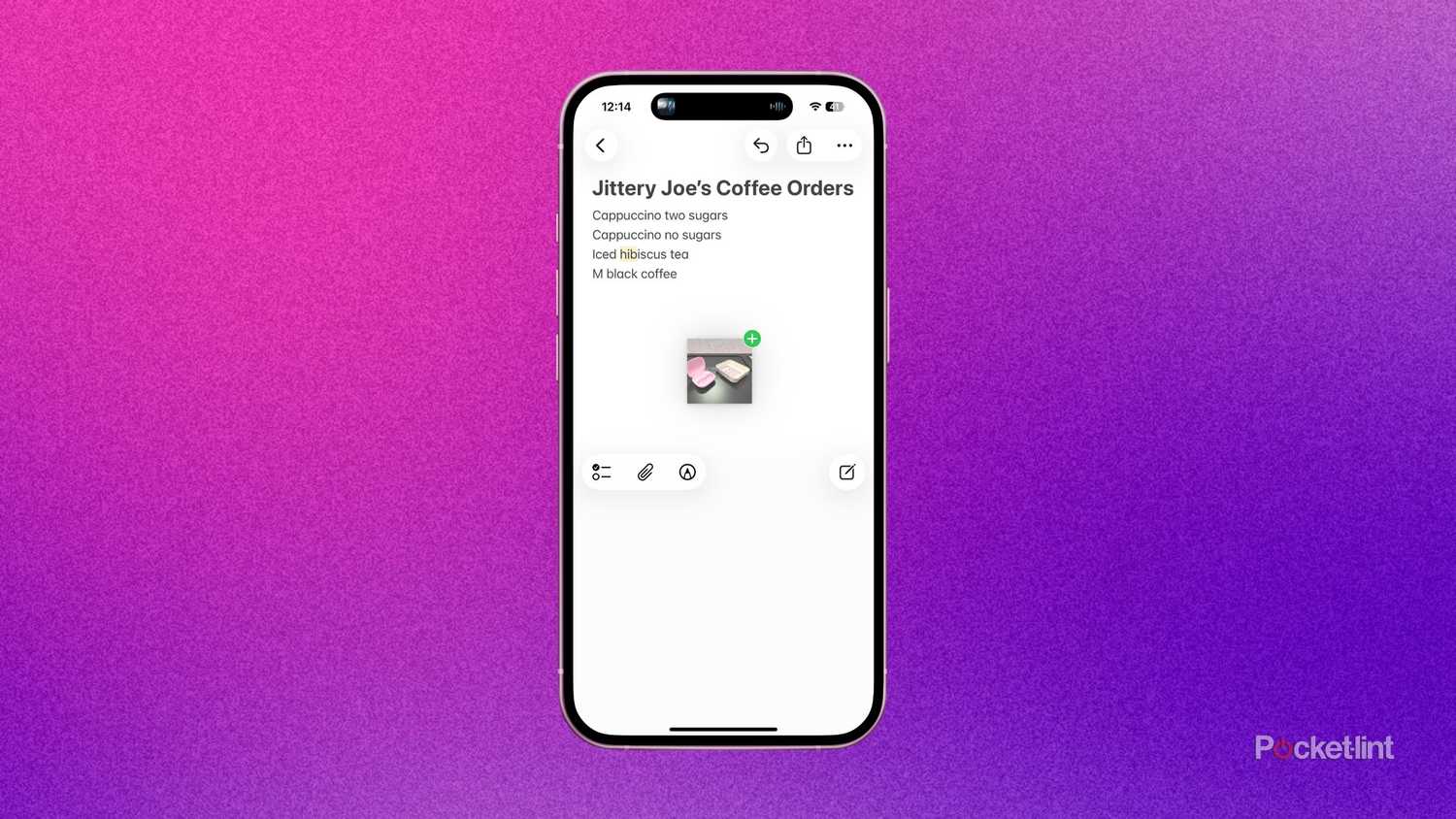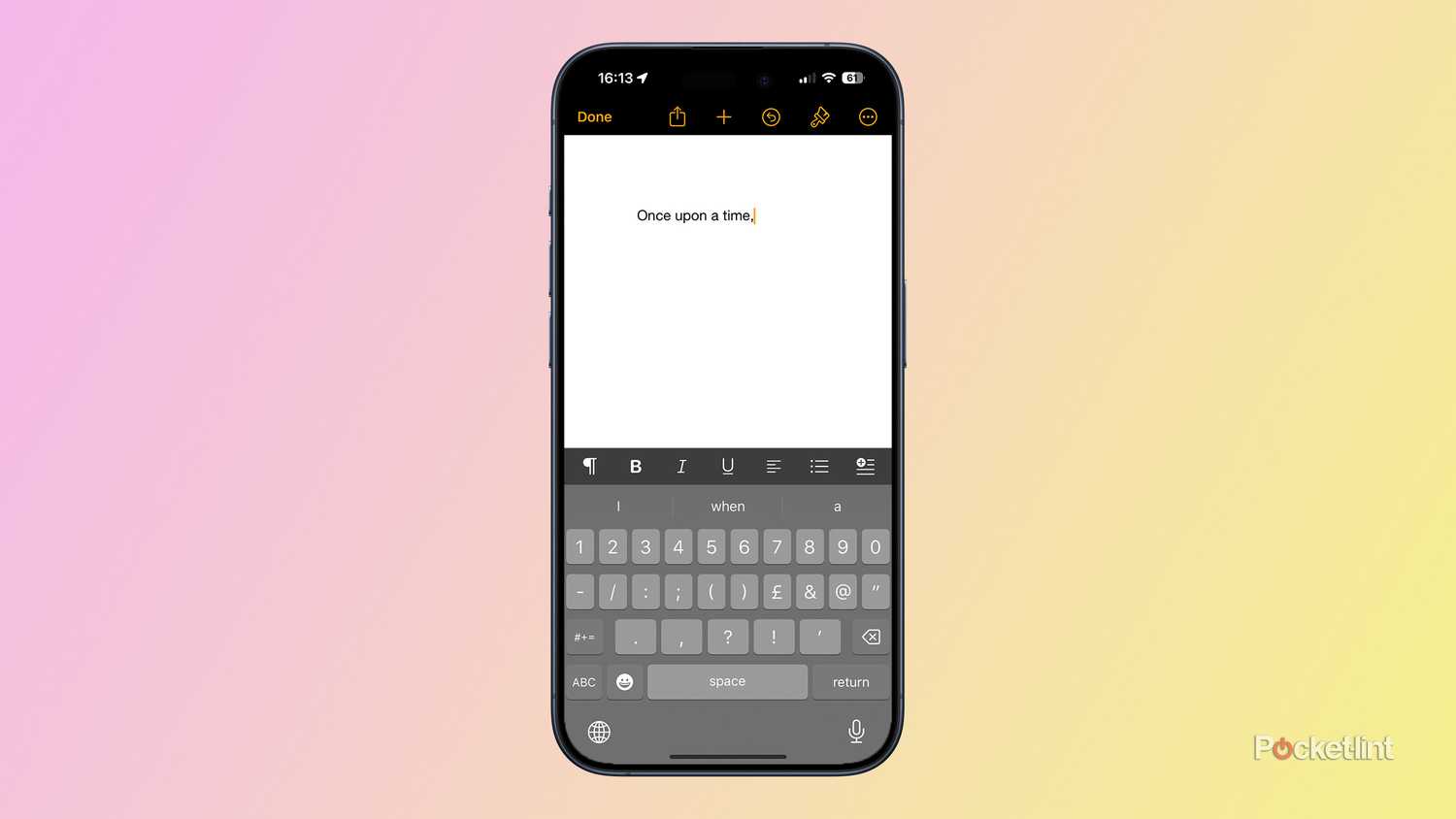4 حرکات آیفون مفید (اما نوعی پنهان) که من همیشه از آن استفاده می کنم

خلاصه
برای تبدیل صفحه کلید iOS می توانید روی صفحه فضایی ضربه بزنید و نگه دارید. این باعث می شود ویرایش به مراتب آسان تر شود ، از جمله قرار دادن دقیق در داخل کلمات و پیوندهایی که باید برطرف کنید.
سه انگشت را یک بار برای کپی کردن متن انتخاب شده ، یا دو بار برای برش دادن آن ، خرد کنید. هنگامی که یک مکان نما را در مقصد مورد نظر قرار داده اید ، سه انگشت را برای چسباندن پخش کنید.
تصاویر ، پیوندها و موارد دیگر را با ضربه زدن و نگه داشتن آنها ، تعویض برنامه ها با دست دیگر خود بکشید و رها کنید ، سپس محتوا را در جایی که می خواهید منتشر کنید.
به نوعی ، من خوشحالم که این موضوع را پوشش می دهم ، زیرا این فرصتی است که بتوانم در مورد یکی از دستگیره های دیرینه من با آیفون: کمبود آموزش. اپل ویژگی ها و دستورات جدیدی را با هر به روزرسانی اصلی iOS معرفی می کند ، اما برخی از آنها به طور خلاصه برجسته شده اند (اگر اصلاً) که اگر بلافاصله آنها را امتحان نکنید ، ممکن است فراموش کنید که آنها وجود دارند ، هرگز فکر نمی کنید که یک تظاهرات بصری بدست آورید. معمول است که مردم به فیلم های YouTube مراجعه کنند ، iOS 26 برنامه نکات ، یا البته مقالاتی مانند این برای یادگیری همه چیز ممکن است.
این شرم آور است ، زیرا برخی از موارد اضافی اپل می توانند پس از آشنایی ، تأثیر بسیار زیادی داشته باشند – ساده کردن کارهای دنیوی یا باز کردن امکانات جدید. آنها به ویژه در دستگاهی که به طور معمول ماوس ، صفحه کلید یا قلم در دسترس ندارند مهم هستند (حداقل تا زمانی تیفون برابر به اینجا می رسد) بدون آگهی بیشتر ، در اینجا برخی از مهمترین حرکات iOS که باید بدانید وجود دارد.
برای انتخاب متن به حالت TrackPad تبدیل می شود
با دقت واقعی بدست آورید
یکی از تحریک کننده ترین چیزها با هر تلفن هوشمند – برای من ، به هر حال – می تواند سعی کند متن را در وسط یک پاراگراف وارد یا انتخاب کند. به طور معمول ، شما سعی می کنید به فضای مناسب ضربه بزنید ، اما بیش از حد ، بهترین چیزی که می توانید به آن امیدوار باشید ، مکان نما در نزدیکی آن است. در برخی شرایط ، شما ممکن است به چندین تلاش برای گرفتن مکان نما در جایی که قرار است باشد ، نیاز داشته باشید ، یا خود را به طور تصادفی روی خود نشانگر ضربه بزنید و یک منوی پاپ آپ را باز کنید. این یکی از دلایلی است که اگر نیاز به نوشتن ایمیل های طولانی داشته باشم ، به لپ تاپ یا iPad خود می چسبم ، چه رسد به چیزی مانند یک رزومه. ماوس انتخاب را بسیار ساده تر می کند.
اکنون که به ژست عادت کرده ام ، به سختی می توانم تصور کنم که بدون آن زندگی کنم.
خوشبختانه ، می توانید با ضربه زدن و نگه داشتن آن ، مشکلات آیفون را کمی کاهش دهید تپه فضا وقتی چیزی را تایپ می کنید. این شما را به نوعی کنترل Trackpad تبدیل می کند و به شما امکان می دهد مکان نما را دقیقاً در جایی که به آن نیاز دارید قرار دهید – حتی اگر در وسط یک کلمه باشد. اکنون که به ژست عادت کرده ام ، به سختی می توانم زندگی بدون آن را تصور کنم ، زیرا تنها راه های دیگر برای رفع تایپ ها در iOS گزینه های تصحیح اتم است یا حذف کامل کلمات مورد نظر است. اگر نتوانستم ویرایش دقیق را دریافت کنم ، به ندرت بیش از پیام های متنی یا رمزهای عبور تایپ می کردم.
برش ، کپی و چسباندن سه انگشت
برای ویرایش های بزرگتر
پس از پایین آمدن آن ژست پیگیری ، این یکی بسیار عملی تر می شود. متنی را که می خواهید در یک برنامه مانند یادداشت ها یا نامه ها کپی کنید ، انتخاب کنید ، سپس یک بار با سه انگشت آن را بچسبانید تا آن را در کلیپ بورد کپی کنید. مکان نما خود را به مکانی که می خواهید چسباندن کنید ، منتقل کنید ، سپس از ژست معکوس (پخش سه انگشت) برای چسباندن استفاده کنید. شما لازم نیست این کار را در همان برنامه ای که شروع کرده اید انجام دهید – کلیپ بورد معمولاً متن را در حافظه نگه می دارد مگر اینکه تلفن خود را مجدداً راه اندازی کنید یا چیز دیگری را برش داده و کپی کنید. صحبت از آن ، برای برش به جای کپی ، دو بار خرچنگ. اگر متن از بین برود ، می دانید که موفق هستید.
این واقعاً نیمی از این دستور است که مفیدترین است.
این واقعاً نیمی از این دستور است که مفیدترین آن است ، زیرا اگر متن را انتخاب کرده اید ، دکمه های برش و کپی به طور خودکار ظاهر می شوند. نکته دیگر که باید در اینجا بیان کنید این است که شما ممکن است بتوانید تصاویر و رسانه های دیگر را نیز برش داده و کپی کنید – اما جایی که شما قادر به چسباندن آنها خواهید بود ، بستگی به آنچه از یک برنامه پشتیبانی می کند بستگی دارد. سازگاری مختلط یک موضوع تکراری از توابع iOS است ، همانطور که در یک لحظه مشاهده خواهید کرد.
کشیدن و رها کردن موارد بین برنامه ها
یک زمان تا حدودی ناخوشایند برای به اشتراک گذاری
این ژست است که من اغلب از آن استفاده نمی کنم ، اما برای برخی ، ممکن است مانند یک معجزه بهره وری باشد. این می تواند به اشتراک گذاری پیوندها ، تصاویر و سایر محتوای بین برنامه ها ساده شود ، زیرا همه چیز را نمی توان مانند متن انتخاب کرد. در حقیقت ، بدون کشیدن و رها کردن ، گاهی اوقات مجبور به استفاده از برگه اشتراک iOS هستید ، که حتی ممکن است چیزی را که به آن نیاز دارید قرار ندهد. بیشتر اوقات ، ورق موارد را در زبانه ها و اسناد تازه باز می کند.
احتمالاً با برنامه های شخصی اپل مانند پیام و سافاری بهترین شانس را خواهید داشت.
ابتدا چیزی را که می خواهید حرکت کنید پیدا کنید ، سپس ضربه بزنید و آن را نگه دارید. در حالی که هنوز آن انگشت را پایین نگه دارید ، از دست دیگر خود برای باز کردن برنامه مقصد استفاده کنید. “شبح” موردی را که کپی می کنید در جایی که می خواهید بروید ، رها کنید. همانطور که ممکن است جمع شده باشید ، این فرایند از نظر جسمی بی دست و پا است ، بنابراین می تواند به باز کردن برنامه مقصد قبل از زمان کمک کند و سپس از سوئیچ برنامه استفاده کنید تا به جای شکار از طریق صفحه اصلی یا کتابخانه برنامه ، بین برنامه ها تلنگر بزنید.
سخت ترین قسمت ممکن است بفهمد چه چیزی می توانید از این طریق کپی کنید. در صورت ضربه زدن و نگه داشتن چیزی مانند Chrome ، برخی از برنامه ها رفتارهای پخته شده خود را دارند. احتمالاً با برنامه های شخصی اپل مانند پیام و سافاری بهترین شانس را خواهید داشت. اگر فکر می کنید این ممکن است گردش کار شما را تقویت کند ، مدتی بازی کنید.
UNDOS سه انگشت و بازپرداخت
مثل من برای دست و پا چلفتی و بی نظیر
عنوان من ممکن است به طور غیر ضروری خودآزمایی باشد ، اما من هنگام نوشتن یا ویرایش تصاویری که بسیار خوشحالم ، بسیار خوشحالم که بسیاری از برنامه ها دارای دکمه های خنثیسازی و مجدداً هستند ، اشتباه می کنم. در بعضی مواقع ، آنها سردردهای عظیم ناشی از قالب بندی اشکالات ، تصمیمات خطرناک یا به سادگی ضربه زدن به کلید اشتباه را در زمان اشتباه نجات داده اند. با توجه به اینکه روزهای من چقدر است ، آخرین چیزی که من نیاز دارم این است که مجدداً بخش های کل یک مقاله را بازنویسی کنم ، یا مجدداً ویرایش به یک تصویر محصول در فتوشاپ. من فکر می کنم اگر آنها مجبور شوند به صورت دستی تمام برس های شفابخش مورد استفاده خود را مجدداً منفجر کنند ، منفجر می شوند.
اگر چیزی از تصاویر ، ایموجی ها و سایر محتوای درون خطی پشتیبانی کند ، حرکات شما نیز ممکن است روی آن چیزها تأثیر بگذارد.
توابع داخلی و خنثی سازی داخلی iOS همیشه اعمال نمی شود ، اما در برنامه هایی که باعث ایجاد صفحه کلید روی صفحه نمایش می شوند ، به طور معمول باید بتوانید با سه انگشت به سمت چپ بکشید تا آخرین عمل خود را خنثیسازی کنید و به سمت راست با آنها بکشید. بیشتر اوقات احتمالاً شما در حال بازگرداندن کلمات ، جملات و پاراگراف هایی هستید که انتخاب کرده و حذف کرده اید – اما اگر چیزی از تصاویر ، ایموجی ها و سایر محتوای درون خطی پشتیبانی کند ، حرکات شما نیز ممکن است روی آن چیزها تأثیر بگذارد.
آن را آهسته انجام دهید ، منظور من این است که لحظه ای صبر کنید بعد از اینکه می خواهید بکشید ، حتی اگر می خواهید چندین عمل را در یک ردیف خنثی کنید یا دوباره انجام دهید. ممکن است شما از اینکه چقدر آسان است به عقب یا رو به جلو ، بسیار آسان باشد ، تعجب کنید و نمی خواهید خطر کاشت هرج و مرج را با حرکات تصادفی نیز داشته باشید.